Forza Horizon no funciona correctamente en PC con Windows
Forza Horizon para PC con Windows 11/10 y Xbox One es uno de los mejores videojuegos de carreras que existen. Para algunos, este juego es insuperable, y uno puede entenderlo porque es muy divertido de jugar, incluso más que la serie regular de Forza Motorsports .
Lo que tenemos aquí es un juego que salió a fines de 2016, pero por algunas razones extrañas, surgieron varios problemas en 2018. El último problema tiene mucho que ver con el juego que simplemente se bloqueó de la nada mientras estaba en medio de un juego.
Forza Horizon no funciona correctamente
A veces, Forza Horizon 3 se bloquea justo después del lanzamiento, por lo que, como era de esperar, los jugadores están molestos y se preguntan si existe alguna forma posible de arreglar las cosas nuevamente. Ahora, no estamos seguros de cuál podría ser la causa del bloqueo constante, pero hemos ideado algunos trucos que se sabe que solucionan problemas similares con otros videojuegos de Microsoft Store .
Si el juego Forza Horizon 3 no se inicia, inicia, carga o funciona correctamente en una PC con Windows 10 , o si recibe una GPU no compatible , un perfil no válido(Invalid Profile) o errores (Errors) FH101/FH203/FH204/FH301/FH401/FH501/FH601 , estas soluciones ayudarte.
1] Eliminar archivos temporales de Forza Horizon(Delete Forza Horizon Temporary)
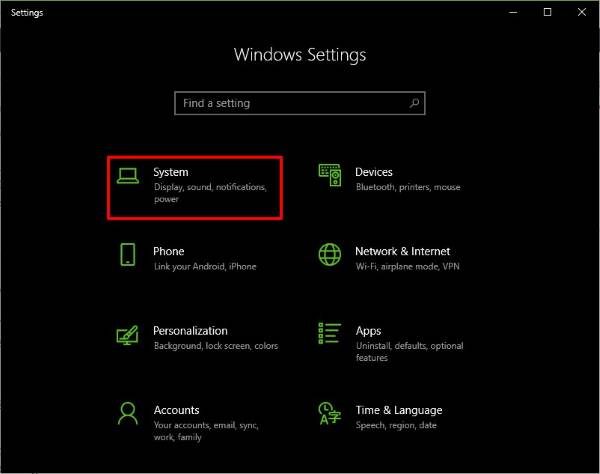
Inicie la aplicación Configuración(Settings) presionando la tecla de Windows Key + I , luego simplemente haga clic en Sistema(System) para pasar al siguiente paso.
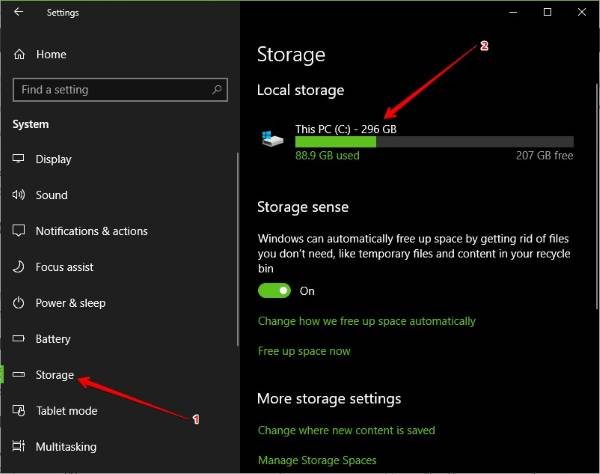
Después de hacer clic en Sistema(System) , busque Almacenamiento(Storage) en el panel izquierdo, haga clic en él y luego seleccione Esta PC(This PC) en el menú que aparece a la derecha.
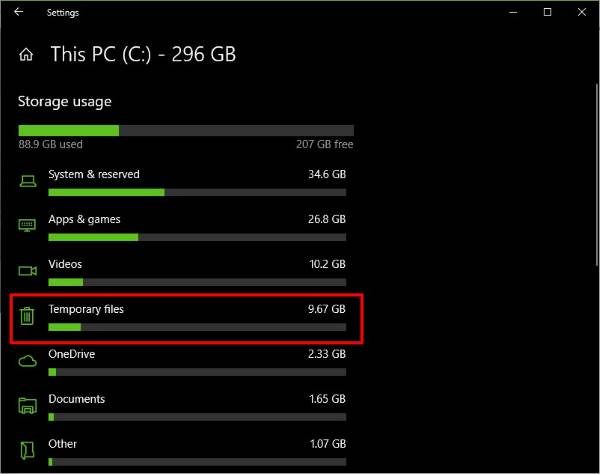
Al hacer clic en Esta PC(This PC) , ahora debería ver la opción que dice Archivos temporales(Temporary files) . Es fácil de detectar debido al icono de la papelera, que sugiere que estos archivos deben eliminarse después de un período de tiempo. Ahora, seleccionará esta opción e inmediatamente comenzará a buscar todos los archivos temporales que desee eliminar.
Para este problema en particular, no vamos a eliminar todos los archivos. En su lugar, nos centraremos en los archivos temporales, los archivos temporales de Internet, los archivos de optimización de entrega(Temporary files, Temporary Internet Files, Delivery Optimization Files, ) y DirectX Shader Cache .
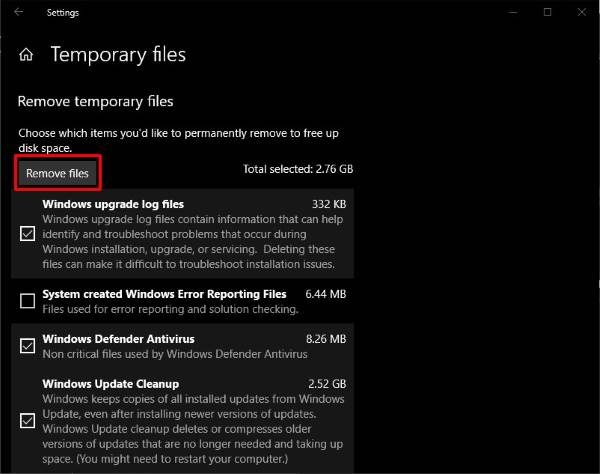
Simplemente márquelos todos y luego haga clic en Eliminar archivos(Remove Files) . Después de completar la tarea, reinicie su computadora y verifique si Forza Horizon 3 funciona correctamente una vez más.
2] Deshabilita(Disable) el micrófono de tu computadora
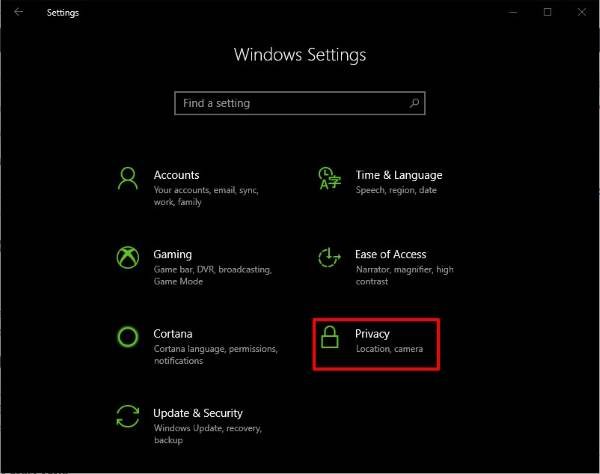
Inicie la aplicación Configuración(Settings) presionando la tecla de Windows Key + I , luego, desde allí, seleccione la opción Privacidad(Privacy) en el menú principal. Esta opción tiene un ícono de candado, por lo que es fácil de detectar si sabe cómo es un candado.
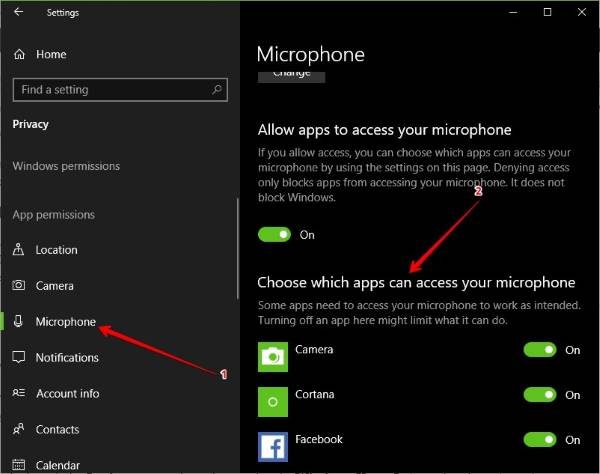
Apagar el micrófono para este juego o cualquier otro es fácil. Verá, después de hacer clic en Privacidad(Privacy) , busque Micrófono(Microphone) en el panel izquierdo y(left-pane) luego selecciónelo. Espere(Wait) a que se carguen las aplicaciones y los juegos en Elija(Choose) qué aplicaciones pueden acceder a su micrófono, luego busque Forza Horizon 3 .
Si está encendido, simplemente presione el interruptor y actívelo, fácil. Finalmente, reinicie su computadora con Windows 10 e intente jugar el juego nuevamente.
3] Errores de Forza Horizon
Si tiene suerte, FH3 mostrará códigos de error y mensajes específicos que facilitarán la resolución del problema. Aquí hay una lista de los errores que pueden aparecer en Forza Horizon :
- Error FH101 : la CPU de su sistema no cumple con los requisitos para ejecutar el juego . Verifique(– Check) si su sistema cumple con las especificaciones de hardware mínimas requeridas para jugar el juego.
- Error FH203/FH204 : se detectó una GPU no compatible : actualice el controlador de gráficos(Update the Graphics Driver)
- Error FH301 : se detectó un controlador de gráficos incompatible y es posible que haya problemas conocidos con la versión actual del controlador del fabricante de la GPU : actualice(– Update) el controlador de gráficos(Graphics Driver)
- Error FH401 : la memoria de su sistema no cumple con los requisitos mínimos para ejecutar FH3: ejecute la (FH3 – Run) herramienta de diagnóstico de DirectX(DirectX Diagnostic Tool) para diagnosticar problemas de memoria. Asegúrese de tener suficiente RAM .
- Error FH501 : la tarjeta de video de su sistema no es compatible con DirectX 12. Asegúrese(– Ensure) de que su tarjeta de video sea compatible con DirectX 12 . Ejecutar la herramienta de diagnóstico de DirectX(DirectX Diagnostic Tool) ayudará.
- Error FH601 : faltan algunos componentes de Windows Media(Windows Media) y a su versión de Windows 10 le faltan los archivos .dll de medios necesarios para instalar FH3: instale (FH3 – Install) el paquete de características de medios(Media Feature Pack) para Windows 10.
4] ¿Todavía no funciona? Bueno, reiniciemos Forza Horizon(Reset Forza Horizon)
Cuando algo no funciona continuamente, por lo general, un simple reinicio es todo lo que necesita para volver a ser como antes. Este podría ser el suero que se requiere para solucionar sus problemas con Forza Horizon 3 , especialmente si ve un error de perfil no válido(Invalid Profile) .
Nuevamente, inicie la aplicación Configuración(Settings) como siempre presionando la tecla de Windows Key + I , luego seleccione Aplicaciones(Apps) en el menú. Haz clic en Aplicaciones y funciones(Apps and Features) y luego busca Forza Horizon 3 en la lista de aplicaciones y juegos.
Ahora debes hacer clic en Forza Horizon 3 , luego seleccionar Opciones avanzadas(Advanced options) . A partir de ahí, simplemente haga clic en Restablecer(Reset) y listo.
Reinicie su computadora con Windows 10 y verifique si el juego funciona como debería.
All the best!
Related posts
Forza Horizon 4 Review: 5 cosas que me encantó!
Microsoft Solitaire collection no se abrirá en Windows 10
Fix Forza Horizon 4 IPsec Error - No se puede unirse a la sesión
Solucionar el error 0x803FB107 de Forza Horizon FH5
Best gratis Mountain Sports JUEGOS PARA Windows 10 PC
Cómo utilizar Spotify en PC Games través Xbox Game Bar en Windows 10
Cómo reproducir cualquier Xbox Game en la PC Windows 11/10
Fix Epic Games error Código LS-0013 en Windows 11/10
Apex Legends game para Windows PC, Xbox One y PlayStation 4
Download and Install Classic 3D Pinball game para Windows 10
Mejor Action and Adventure games para Windows 10 de Microsoft Store
Word Games popular para Windows 10 del Microsoft Store
Fix No hay suficiente espacio en el disco - Steam error en Windows 10
Entre nosotros no trabajar o abrir el Windows PC
Lista de las mejores ventanas gratuitas 11/10 Apps en Microsoft Store
10 mejores juegos de familia y Kids para la PC Windows 10
Cómo instalar y habilitar DirectPlay en Windows 11/10
CheatBook for Windows ofrece trucos de juegos para juegos de PC
Best Free Chess Games para Windows 10
GAMING Lag & Low FPS en juegos de repente con buena computadora
